
私たちはSlackが大好きで、チャンスは Slackを使用する場合 あなたのビジネスや組織にとって、あなたもそれを愛しています。 Slackは非常に使いやすく、そのトリックの多くをすでに理解しているかもしれませんが、いつでももっと知ることができます。
ザ・ インターネットを利用したSlackラブフェスト 止まる気配がないようです。本質的には非常にシンプルなチャットクライアントのままですが、組織のコミュニケーション方法を一変させました。 Slackは、その親しみやすい外観、拡張性、および驚くべき機能セットからその魅力を引き出しています。
ただし、これは必ずしも、Slackが実行できるすべてのことを誰もがよく知っていることを意味するわけではありません。真実は、私たちもそうではないので、私たちは常に新しいことを学んでいます。そのために、お気に入りのヒントと時間を節約するSlackのヒントの短いリストをまとめました。
すべてのキーボードショートカット
まず、キーボードショートカット。私たちです キーボードショートカットの真の愛好家 この辺りなので、Slackに興味を持ってもらうのは理にかなっています。 Macではキーボードショートカットの「Command + /」、Windowsでは「Control + /」を使用すると、キーボードショートカット画面が表示されます。
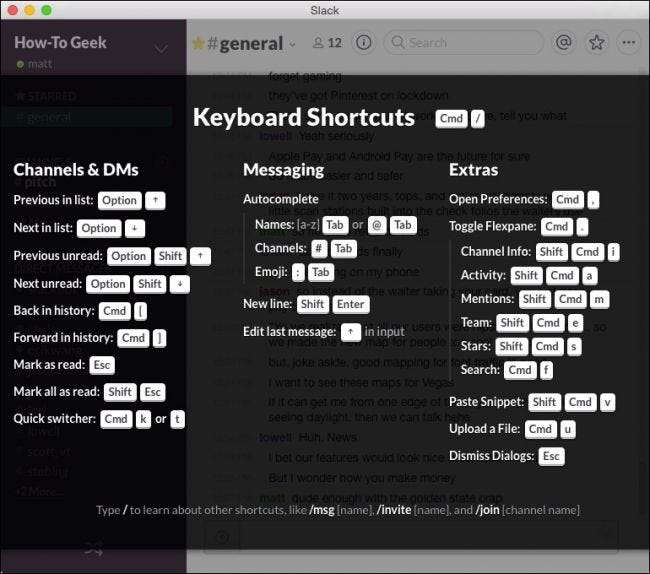
これは知っておくべき非常に重要なキーボードショートカットですが、それだけではありません。アプリ内で真に効率的なキーボード操作を行うには、時間をかけて調べて、何ができるかを学びます。
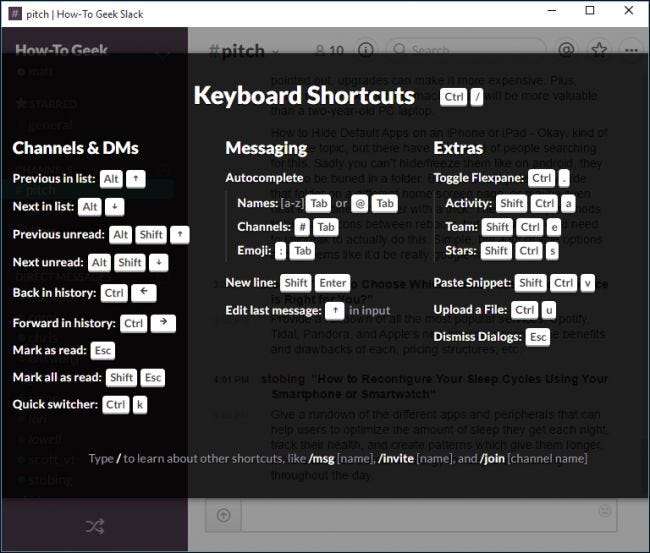
OS Xで学んだことは、Windowsとは異なり、その逆も同様であることに注意してください。それでも、2つのプラットフォームの違い(通常は「コマンド」と「コントロール」のみ)に精通していて、「/」ショートカットを使用してキーボードページを参照用にプルアップする場合は、問題はありません。
Slackリンクへのリンク
あなたの組織の誰かが、あなたがあなたの交換で注意を喚起したい面白いまたは注目すべきことを言いましたか?メッセージのタイムスタンプを右クリックするか、モバイルアプリでメッセージを長押しして、Slackリンクをコピーします。
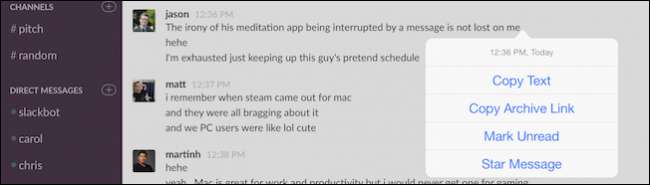
その後、チャットに貼り付けることができます。
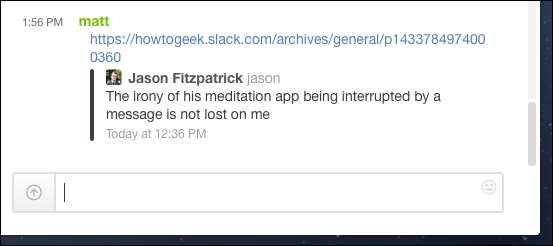
これは、前述のものに注意を引いたり引用したりするのに最適な方法です。参照したいメッセージにはスターを付けることを忘れないでください。他のチャタリングですぐに失われる可能性があるからです。
クイックスイッチャー
「Command + K」(Mac)または「Control + K」(Windows)を使用して、チャネルと同僚を簡単に切り替えることができる場合、ポインティングとクリックは非常に非効率的です。
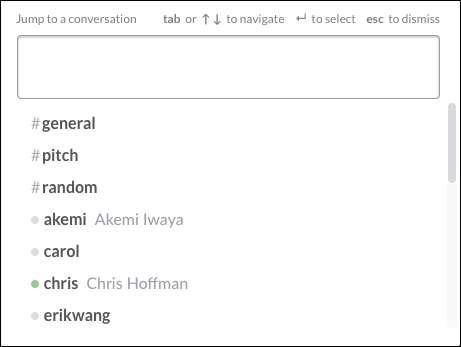
クイックスイッチャーを開いたら、目的地の最初の数文字を入力し、「Enter」を押して選択します。これにより、マウスで各チャネルを選択するよりも時間を大幅に節約できます。
/コマンド用
作成ウィンドウで「/」キーを押すと、コマンドのリストが表示されます。
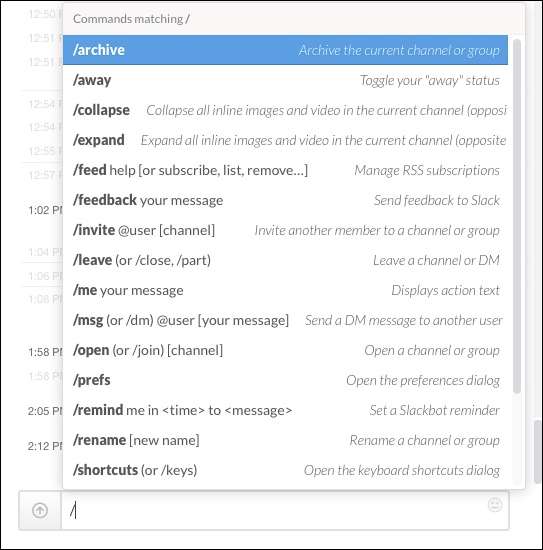
ステータスを「不在」に変更したり、設定を開いたり、リマインダーを設定したりするなど、これらの多くが特に役立つ場合があります。これらは、「/」と簡単な単語だけで、過給されたキーボードショートカットと考えてください。そうすれば、簡単なタスクをすばやく実行できます。
それは私たちに思い出させます
リマインダーと言えば、仕事に夢中になっていて、後で何か重要なことをするように促す必要がある場合に非常に便利です。コマンド「/ remind」を使用して、Slackbotにメッセージを送信させて、誰かにメッセージを送信したり、メールを入力したり、単に店から牛乳を拾ったりすることができます。

決められた時間に、Slackbotはあなたにフレンドリーなリマインダーを撃ちます。
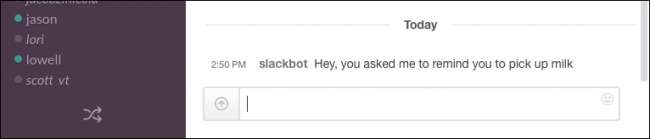
そのため、用事を実行している場合や、単に仕事に圧倒されている場合は、誰かがダイレクトメッセージを送信しているかのようにpingが送信されます。
あなたが言うことを編集する
ほとんどのSlackユーザーは、メッセージの横にある小さな歯車のアイコンをクリックして[編集](または単に削除したい場合は[削除])を選択することで、入力した内容を編集できることを知っているでしょう。

入力した内容をすばやく編集したい場合は、上矢印を押してください。
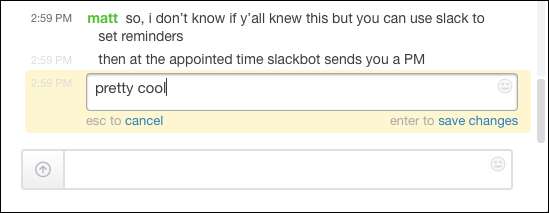
これは、最新のメッセージに対してのみ機能します。暫定的にさらにいくつかのメッセージを入力してから間違いに気付いた場合は、前者の方法を使用して編集する必要があります。
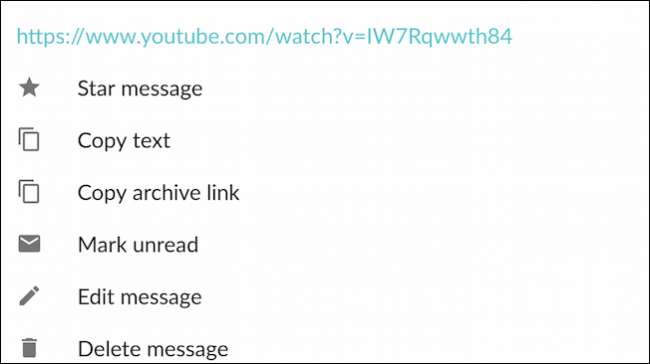
ここAndroidバージョンのように、編集機能にアクセスするには、モバイルアプリを長押しする必要があることを忘れないでください。
アイテムの固定
スティックにしたい重要なアイテムがあります。前のスクリーンショットの「ピン留め」アイテムに気付いたかもしれません。全員が同じページにいるようにしたいルールや、チームに刺激を与えるための毎日の見積もりがあるかもしれません。
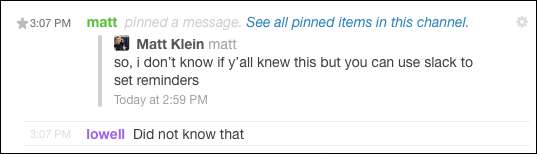
とにかく、アイテムを固定すると、誰もが見ることができる場所に固定されたままになります。検索機能の小さな「i」をクリックするだけで、チャンネルに固定されているすべてのアイテムが表示されます。
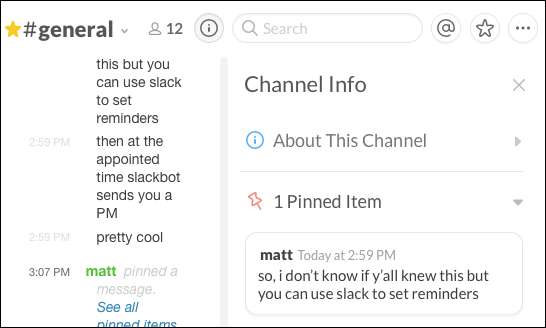
注目すべきものをすべて固定したくない場合があります。それ以外の場合は、スターシステムを使用して、後で参照する必要のある有用な情報を保持できることを忘れないでください。
既読または未読としてマーク
メッセージの読み取り状態を管理することは、会話のどこで中断したかを思い出させる良い方法です。基本的に会話の場所をマークするには、「Alt」キー(任意のプラットフォーム)を押したまま、未読としてマークする場所を選択します。それ以降は、新しいメッセージと見なされます。

反対に、チャンネルを既読としてマークする場合は、「Esc」キーを押します。
すべてのチャネルのすべてのインスタントメッセージと新しいアイテムをクリアしたい場合は、「Shift + Esc」の組み合わせを使用できます。
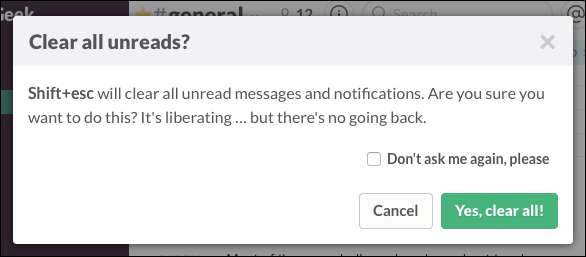
これを行おうとすると、Slackに警告メッセージが表示されます。二度と聞かないように言うことができるので、この新しく発見された力に注意してください。
あなたの言及をチェックする
Slackでは、特にみんながおしゃべりをしていると、物事がすぐに起こる可能性があります。ある時点で、いくつかの言及があり、スクロールして戻って、人々があなたについて言っていることを見つけるのはそれほど単純ではないかもしれません。
ありがたいことに、あなたはあなたの言及をチェックすることができます、そしてそれはすべて1つの便利な場所にまとめられています。
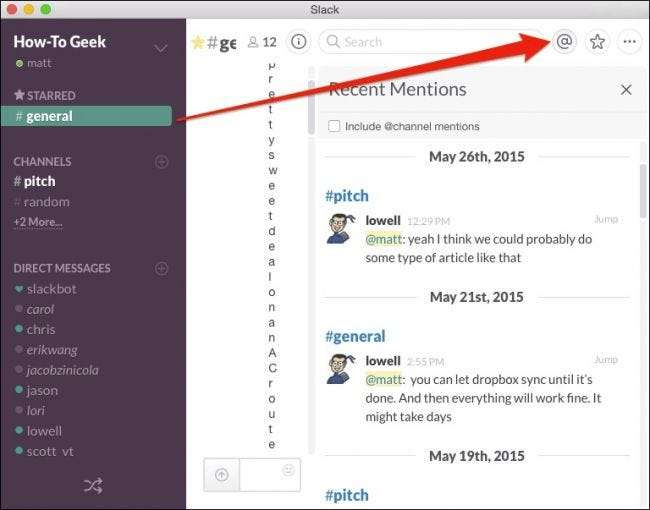
iOSアプリでは、右上隅にあるメニューアイコンをクリックすると、最近の言及やその他の重要な機能にアクセスできます。

Android用Slackアプリでは、ホーム画面の「@」記号をタップするだけです。

今、あなたはあなたが言及されている別の重要な議論を見逃すことは決してありません。
メッセージのフォーマット
最後に、特定のポイントを強調したり注意を引いたりする場合など、テキストをフォーマットできます。
Slackでメッセージを作成するときは、アスタリスクを使用して* 大胆な* アイテムとアンダースコアを_に イタリック体。

リストを作成するなど、他にもできることがあります。 「Shift + Enter」を使用すると、改行が作成されます。つまり、リストに番号を付けたり、箇条書きを作成したりできます。
最後に、もう1つの重要なフォーマットに関する注意事項は、>を使用してブロック引用符を作成できることです。次のスクリーンショットに示すように、moreを使用して複数の段落をインデントします。
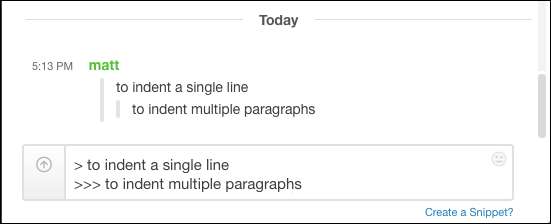
私たちはそれがかなり平凡に聞こえることを知っています、そしてあなたは「そうですか?」と考えているかもしれません。しかし、このような簡単な小さなトリックを実行できるだけで、他のSlackersよりも先に進むことができます。 Slackでのテキストのフォーマットについて詳しく知りたい場合は、次のことを確認してください。 彼らのヘルプページをチェックしてください 主題に専念。
古い格言「コミュニケーションが鍵」は少し決まり文句に聞こえますが、それは単純な真実であり、少なくともハウツーオタクにとって、Slackは私たちの日常のコミュニケーションと物事の進め方を本当に高めました。繰り返しになりますが、それを改善するために学ぶことができることは常にたくさんあります。これらのヒントが不可欠であり、組織でのSlackの使用方法が大幅に改善されることを願っています。
もちろん、私たちが言及しなかった他の有用なことは間違いありません。お気に入りのSlackパワーユーザーのヒントを提案したい場合は、ディスカッションフォーラムにフィードバックを残してください。



![Gmailで未読メールのみを表示するにはどうすればよいですか? [Answers]](https://cdn.thefastcode.com/static/thumbs/how-do-you-show-only-unread-emails-in-gmail-answers.jpg)



